Как подключить эквалайзер
«Как подключить эквалайзер к моей стереосистеме?» такой вопрос задаёт каждый, кто сталкивался с этим подключением хоть раз, но это простой процесс, требующий нескольких лёгких действий.
Левчук Александр Николаевич©Эквалайзер — полезная часть звуковой техники, который позволяет меломану настраивать частотные характеристики аудио-сигнала. Эквалайзеры имеют различные цены и характеристики, но все выполняют основную функцию: регулировка уровня звука на разных частотах.
1 шаг
Нужно выяснить всю цепочку аудио-техники (сколько компонентов у вас есть и как вы планируете их подключать) к вашей системе. Сколько у вас источников (проигрыватель компакт-дисков, внешний ЦАП, DVD/BD-плеер и т.д.).
Как подключить эквалайзерСовет!!! Если ваша система состоит из комплекта предусилитель и усилитель мощности отдельный, то вам можно сделать все необходимые подключения эквалайзера очень просто — подключив между ними.
2 шаг
Подключите исходный компонент кабелями RCA (или 5 пин) к входу эквалайзера. Используйте кабели достаточно длинные (но не более 5м), чтобы вы могли поместить эквалайзер в стойку с прочей звуковой техникой.
3 шаг
Подключите выход эквалайзера к входу предусилителя внешнего усилителя (или отдельного внешнего предусилителя) второй парой кабелями RCA (или 5 пин).
подключение эквалайзера4 шаг
Если вы будете подключать несколько компонентов, вам понадобится усилитель с предусилителем. Подключите все компоненты к соответствующим входам такого усилителя.
5 шаг
Подключите кабели RCA с выхода предусилителя встроенного усилителя к входу на вашем эквалайзере. Соедините вторую пару RCA-кабелей с выходом вашего эквалайзера на вход предусилителя вашего внешнего усилителя.
Эквалайзер Прибой ЭО14СВключение и настройка эквалайзера
Включите ресивер, эквалайзер (усилитель), чтобы настроить эквалайзер. Включите все три компонента и отрегулируйте регуляторы (ползунки) эквалайзера в соответствии с вашими предпочтениями. Теперь вы можете управлять элементами управления эквалайзером, с тем чтобы менять частотную характеристику вашей музыки.
Включите все три компонента и отрегулируйте регуляторы (ползунки) эквалайзера в соответствии с вашими предпочтениями. Теперь вы можете управлять элементами управления эквалайзером, с тем чтобы менять частотную характеристику вашей музыки.
Коротко «Как подключить эквалайзер»
Подключение эквалайзера: от источника подключаете кабели на вход эквалайзера, а с выхода эквалайзера подключаете кабели — на вход усилителя или ресивера.
Эквалайзер Прибой Э024СЕсли вы являетесь производителем, импортером, дистрибьютором или агентом в области воспроизведения звука и хотели бы связаться с нами, пожалуйста, свяжитесь со мной в ВК или по эл. почте: [email protected]
Вам нужен хороший усилитель для наушников, новый ламповый усилитель или отличный ЦАП, плеер, наушники, АС или другая звуковая техника, (усилитель, ресивер и т.д.) то пишите в ВК, помогу выгодно и с гарантией приобрести хорошую звуковую технику…
Скачайте новые альбомы —Senor Coconut And His Orchestra и Danger Mouse и George Michael в хорошем качестве
По всем вопросам Пишите мне на эл. почту: [email protected] или ВК http://vk.com/id104002989 или http://ok.ru/aleksandr.levchuk2
почту: [email protected] или ВК http://vk.com/id104002989 или http://ok.ru/aleksandr.levchuk2
Не бойтесь меня и добавляйтесь в ВК, Ютуб, Одноклассники, FK
Не забывайте сохранять нас в закладках! (CTRL+SHiFT+D) Подписывайтесь, комментируйте, делитесь в соц.сетях. Желаю удачи в поиске именно своего звука!
На нашем сайте Звукомания есть полезная информация по звуку и видео, которая пригодится для каждого, причем на каждый день, мы обновляем сайт «Звукомания» постоянно и стараемся искать и писать только отличную, проверенную и нужную информацию.
Если вы хотите узнать больше об этой теме, и быть в курсе, пожалуйста, подпишитесь на наш сайт
Графический эквалайзер: инструкция
Графический эквалайзер
Графический эквалайзер является радиоэлектронным устройством, а в большинстве случаев и компьютерной программой. Им оснащают акустические автомобильные системы Hi-Fi уже давно.
Им оснащают акустические автомобильные системы Hi-Fi уже давно.
К примеру, графический 7 полосный эквалайзер, который очень популярен, помогает корректировать амплитуду сигнала, его громкость в зависимости от тембра и высоты звука.
Что такое графический ЭКВ
Примечание. Эквализация – это процесс обработки звука эквалайзером.
Эквалайзер графический art
Сегодня эквалайзеры или ЭКВ можно встретить не только в обычных системах, но и в аппаратурах студийного, профессионального типа. Они задействованы в бесчисленных программах ПК, так или иначе, касающихся работы со звуком.
Ими наделяют видеопроигрыватели, аудиомагнитолы, различные редакторы и многую другую аппаратуру. Оснащаются ЭКВ также и инструменты электромузыкального типа, комбоусилители и т.д.
История создания
Эквалайзер графический корвет
ЭКВ и его история начинается еще в 30-е годы прошлого столетия и не где-нибудь, а в самом Голливуде. Именно здесь появились первые в мире фильмы со звуком, а некачественное звучание музыкальных композиций и голосов актрис в первое время вынудило человека придумать какое-нибудь средство.
Судьбе было угодно выбрать основателем ЭКВ Джона Волкмана, который перенял идею этого прибора, применявшегося ранее для настройки звуковых потерь при передаче сигнала.
Индикатор графического эквалайзера
Примечание. Интересно, что первый в мире ЭКВ являл собою прибор, имеющий два регулятора (ползунка). Оба могли переключать и выбирать частоты.
Типы ЭКВ
Как известно, существует два типа ЭКВ:
Получив требуемое количество настраиваемых по уровню ЧП, а также диапазон корректировок уровня, данный ЭКВ становится со временем очень популярным. Не проходит много времени, как изобретение Волкмана применяется в различных сферах деятельности человека.
Подключение графического эквалайзера по схеме
Интересно, что графические ЭКВ, применяемые в профессиональных целях, снабжены 15 или 31 полосами на один канал. Обычные, используемые в автомагнитолах — меньшим количеством, 7-12.
Обычные, используемые в автомагнитолах — меньшим количеством, 7-12.
Примечание. Важно знать, что при работе с ЭКВ усиление определенной частотной полосы приводит к усилению общего уровня аудиосигнала. Так, чрезмерное усиление способно привести уже не к нормализации, а наоборот, к искажению звукового сигнала.
Также, будет полезно знать, что ЭКВ применяются широко в различных сферах деятельности человека, но основное их назначение всегда одно: получить адекватный сигнал звучания исходного материала.
Графический ЭКВ современного типа
12 полосный графический ЭКВ
Графический ЭКВ является одним из самых распространенных типов, состоящим из слайдеров. Что такое слайдеры – это специальные компоненты, добавляющие и вырезающие различные частотные диапазоны звука.
Другие особенности:
- Современный графический ЭКВ выполнен в виде «движковых» регуляторов;
- Количество и ширина фильтров зависит от области применения;
- Если ЭКВ снабжен 25-31 полосами, то он называется 1/3 октавным;
- Немалое распространение получили и ЭКВ 2/3.

Кроме всего прочего, графические ЭКВ наделены набором узких полосовых фильтров, каждый из которых в зависимости от амплитуды гармоники в своей полосе, усиливает или ослабляет сигналы.
Индикатор к графическому ЭКВ на заднее стекло
Интересен и следующий факт: наибольшее распространение сегодня получили графические ЭКВ недорогих фирм. Они вынуждены ради экономии применять в устройствах дешевые компоненты и детали. В следствии такого сценария получается в целом несимметричная АЧХ.
Как им пользоваться
Прочитав данную инструкцию, можно быстро научиться управлять графическим ЭКВ. Напомним читателю, что этот регулятор поможет изменить частотные характеристики, включающие тон звука, песни или инструмента.
Графические ЭКВ используются также для усиления басов, добавления ВЧ и тому подобное.
Обработка звука графическими эквалайзерами
Вот как надо управлять графическим ЭКВ:
- Для начала на всех дорожках выставляется “0”. Другими словами, указатель переносится на середину и таким образом, звук динамиков получается чистым, без каких-либо эффектов;
- Далее слушается композиция, чтобы понять, какие частоты требуется усилить или ослабить.

Примечание. Следует помнить, что левая часть ЭКВ после “0” отвечает за НЧ, а правая – за ВЧ. Что касается СЧ, то она располагается, как правило, между 400 Hz и 1,6 КHz. Обычный графический ЭКВ наделен значениями от – 62 Hz до 16 КHz.
Настройка графического ЭКВ
Идем дальше:
Рекомендации
Мощный графический ЭКВ
Вот что надо помнить:
- Увлекаться ЭКВ слишком не стоит, так как он способен компенсировать недостатки оборудования, но те часто уже бывают приведенными инженерами к необходимому балансу.
Примечание. С другой стороны, динамики по-разному передают звук и в зависимости от месторасположения передача частот может меняться. ЭКВ в таком случает призван исправлять данные недочеты.
- Не надо думать, что графический ЭКВ представляет собой простое оборудование. Это не так. Порою, осуществить настройку своими руками на графическом ЭКВ очень сложно, ведь надо еще обладать тонким музыкальным слухом;
- Басы или НЧ рекомендуется добавлять и уменьшать в малых количествах;
- ВЧ рекомендуется настраивать только после того, как отрегулированы басы.
 Ими также не стоит много увлекаться,м так как они делают звук мутным;
Ими также не стоит много увлекаться,м так как они делают звук мутным; - СЧ настраиваются в самом конце, если в этом есть потребность.
Видео обзор даст более подробную информацию о графических ЭКВ и их настройке. Не менее ценная информация содержится в фото – материалах.
Приведенная здесь инструкция по регулировке, не единственная в своем роде. Цена на графические ЭКВ, если они приобретаются в отдельности, разная и все зависит от конкретной модели.
Как правильно настроить эквалайзер?
Эквалайзер — специальное устройство или приложение для смартфона, компьютера, позволяющее улучшать звучание музыки. Происходит это путем ручной или автоматической настройки отдельных участков частотного диапазона. Так, с помощью эквалайзера можно усилить басы, подчеркнуть высокие тона, выбрать наиболее подходящее звучание для вокала, джаза, электронной или рок-музыки.
Так, с помощью эквалайзера можно усилить басы, подчеркнуть высокие тона, выбрать наиболее подходящее звучание для вокала, джаза, электронной или рок-музыки.
Как настроить эквалайзер: общие сведения
Самый качественный, самый приятный и чистый звук, конечно, обеспечивает ручная настройка эквалайзера. Поэтому начать нужно со следующего:
- Сделайте звучание линейным. Для этого все ползунки эквалайзера на вашем устройстве переведите на отметку «0» — установите посередине.
- Включите музыку, схожую с той, что вы собираетесь затем послушать при настроенном звучании. Прислушайтесь к каждому инструменту, к каждому из голосов исполнителей.
 Подумайте, какую частоту нужно усилить, а какую — ослабить.
Подумайте, какую частоту нужно усилить, а какую — ослабить. - Поэкспериментируйте с полосами эквалайзера: с левой стороны (с 20К) будут низкие звуки (так называемые басы), а с правой (от 16К) — высокие частоты. Соответственно, между ними — средние частоты.
- Работать с эквалайзером просто: не выключая музыку, перемещайте каждый из ползунков вверх или вниз, добиваясь комфортного для вас звучания — настройки эквалайзера для идеального звука.
В этой статье мы разберем как правильно настроить эквалайзер;
- для наушников;
- в магнитоле для машины;
- на телефоне;
- для игр.
Эквалайзер для Windows 7
Качество воспроизведения звука в Windows 7 зависит не только от дороговизны акустической системы и звукового чипа, но и от корректности настроек программного обеспечения. К последнему можно отнести эквалайзер, который достаточно легко настраивается во всех существующих аудиопроигрывателях. Однако мало кто знает, что эквалайзер предустановлен в самой Windows 7.
К последнему можно отнести эквалайзер, который достаточно легко настраивается во всех существующих аудиопроигрывателях. Однако мало кто знает, что эквалайзер предустановлен в самой Windows 7.
Содержание:
- Где в Windows 7 находится эквалайзер и как его настроить?
- Обзор бесплатных эквалайзеров для Windows 7
Где в Windows 7 находится эквалайзер и как его настроить?
Чтобы включить эквалайзер в операционной системе Windows 7 стоит выполнить следующие действия:
- Жмём «Пуск», «Панель управления», выставляем режим просмотра «Крупные значки» и ищем раздел «Звук».
- Откроется новое окно. Во вкладке «Воспроизведение» двойным кликом открываем значок «Динамиков».
- В новом окне переходим во вкладку «Улучшения» или «Дополнительные возможности» (в зависимости от сборки Windows 7).
 Ставим отметку возле пункта «Эквалайзер».
Ставим отметку возле пункта «Эквалайзер».
Также отдельно есть эквалайзер для звуковой карты. Чтобы его открыть и настроить стоит выполнить следующие действия:
- На панели задач Windows нажимаем на стрелочку и выбираем «Диспетчер Realtek».
- Откроется новое окно. В зависимости от модели материнской платы интерфейс «Диспетчера Realtek» может быть разный. Переходим во вкладку «Звуковой эффект». Выбираем тип эквалайзера.
- Выбираем тип звучания под стиль музыкального направления. Однако рекомендуем просто включить аудиокниги или радио, а далее по очерёдности проставить типы эквалайзера. Только так можно правильно подобрать эквалайзер.
- Тип эквалайзера можно в любую минут сменить или вообще сбросить, вернув настройки в исходное состояние.
Обзор бесплатных эквалайзеров для Windows 7
Pushtec EQ VS – бесплатный 6-полосный эквалайзер для Windows 7. С его помощью можно настроить качество звучания динамиков. Оригинальность эквалайзера заключается в том, что можно выставить стиль поп и классика (или любой другой) одновременно.
С его помощью можно настроить качество звучания динамиков. Оригинальность эквалайзера заключается в том, что можно выставить стиль поп и классика (или любой другой) одновременно.
Советы при выборе и покупке ресиверов. Установка ресивера.
Должен ли я соединять источники видеосигнала с проигрывателем?
Нет, этого делать не нужно. Люди часто подключают источники видеосигналов к ресиверу, потому что их телевизоры не имеют достаточное количество входов, чтобы подсоединить все компоненты домашнего кинотеатра. Однако, для получения наилучшего качества изображения, можно соединить видео компоненты непосредственно с телевизором (при условии, что у него имеются все необходимые слоты), избежав возможных потерь сигнала. Конечно, вы должны будете создать еще и аудиосоединение через ресивер или динамики.
Исключением является HDMI соединение, если ваш проигрыватель имеет необходимые HDMI слоты. Этот вид кабеля может переносить одновременно и видео и аудио сигналы. В ваших интересах использование HDMI для соединения проигрывателя и телевизора, так как это оптимальный вариант, дающий отличное качество звука и изображения.
В ваших интересах использование HDMI для соединения проигрывателя и телевизора, так как это оптимальный вариант, дающий отличное качество звука и изображения.
Если проигрыватель, который я хочу приобрести, не имеет выходов для сабвуфера, могу ли я каким-то другим образом подключить его?
Да, пока у вашего сабвуфера есть вход и выход для динамиков. Можно подключить сабвуфер в линии между вашим проигрывателем и основными стерео динамиками. Набор проводов динамиков «А» необходимо подключить от ресивера к сабвуферу, а «В» от сабвуфера до основных стерео динамиков.
Могу ли я использовать «В»-выходы динамиков для воспроизведения объемного звука на стерео проигрывателе?
Однозначно нет. «В» выходы динамиков обеспечивают тот же самый сигнал стерео как и «А» выходы. (Выходы «В» подойдут для соединения второй пары динамиков, например, для дополнительной комнаты).
Объемный звук состоит из нескольких звуковых каналов..jpg) Эти каналы должны декодироваться многоканальным процессором объемного звука.
Эти каналы должны декодироваться многоканальным процессором объемного звука.
Когда я подключу «А» и «В» динамики одновременно, сколько мощности даст каждый из них?
Это зависит от того, соединяются ли выходы проигрывателя проводом последовательно или параллельно. Если соединение последовательное, то ваша суммарная мощность уменьшиться приблизительно на половину, когда вы переключаетесь от «А» до «А»+»В». В таком случае мощность разделится на четыре динамика.
Если соединение параллельное, то ваша суммарная мощность немного увеличится когда вы переключитесь от «А» до «А»+»В», потому что усилитель имеет более низкое сопротивление. Четыре динамика разделят между собой эту мощность. (Когда усилитель имеет небольшую сопротивляемость, то зачастую динамики нагреваются и искажают звук.)
Стоит отметить, что некоторые проигрыватели предлагают выход только для одного набора динамиков. А те немногие, кто предоставляют два набора аудио выходов, не имеют функции «А»+»В», потому что они оборудованы только для работы с одним набором динамиков. Всегда убеждайтесь перед покупкой, что проверили специфические возможности в инструкции по эксплуатации своего проигрывателя.
Всегда убеждайтесь перед покупкой, что проверили специфические возможности в инструкции по эксплуатации своего проигрывателя.
Какое количество динамиков я могу подключить к своему ресиверу?
Любой проигрыватель домашнего кинотеатра позволяет подключить минимум пять динамиков, включая передние левую и правую пару, центральный динамик и два surround. Большинство ресиверов также поддерживают еще один или два «back surround» динамика для воспроизведения источников с 6.1 каналами, например DTS-ES или Dolby Digital EX.
Для стерео аудио можно соединить «А»-пару для помещения, где располагаются динамики, и «В»-пару для дополнительного помещения (если к вашему проигрывателю можно подключить два набора динамиков). Возможно даже подключение еще нескольких наборов динамиков, но для этого потребуется внешний селектор, который обеспечит большее количество входов для динамиков и защитит проигрыватель от нагрузок.
Некоторые ресиверы позволят вам подключить «В» и surround динамики одновременно.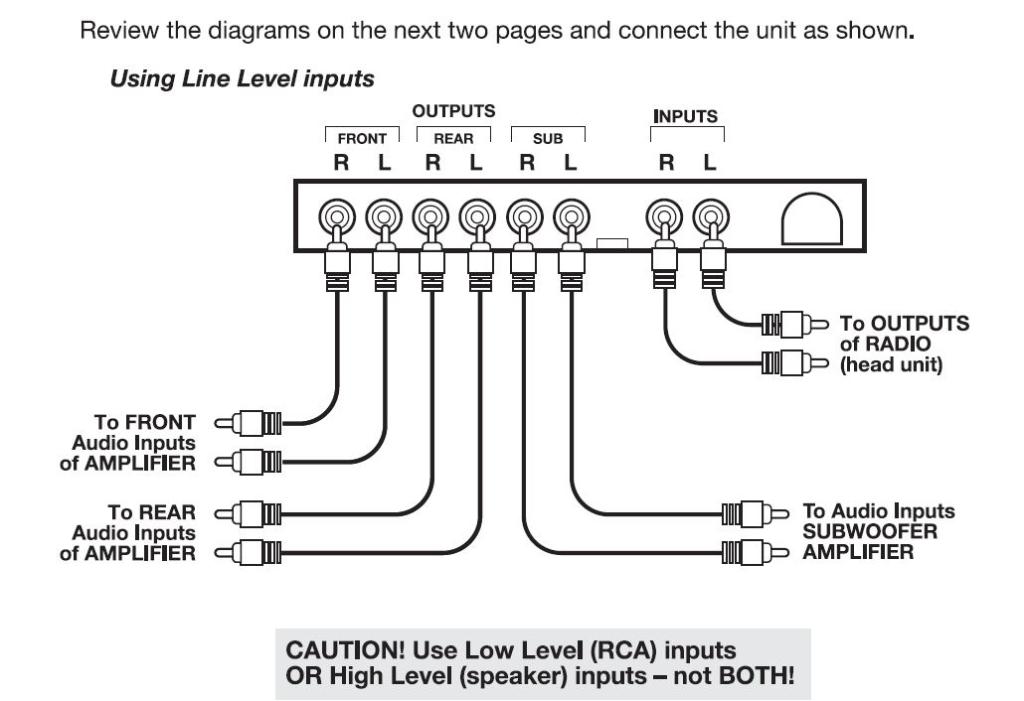
У всех ресиверов есть входы и выходы для эквалайзера?
Нет, чтобы пользоваться всеми компонентами вашей системы, включая A/V, эквалайзер и другие внешние звуковые аппараты, необходимо, чтобы аудиосигнал выходил из проигрывателя через эквалайзер, а затем уходил в приемник прежде, чем он будет усилен и отправлен к динамикам. Чтобы добавить эквалайзер к вашему домашнему кинотеатру, вам необходим проигрыватель с циклом монитора лентыфункцией «Tape Monitor» или с output/main-in входами. Найдите кнопку на передней панели своего ресивера, с названием «Tape Monitor» или preamp-out/main-in разъемы на задней панели, чтобы удостовериться, что графический эквалайзер будет корректно работать.
Если у вашего ресивера нет Tape Monitor или output/main-in разъемов, то можно соединить графический эквалайзер с одним из компонентов домашнего кинотеатра. Если вы хотите использовать эквалайзер с кассетной декой, то достаточно соединить выход деки с входом эквалайзера, и выход эквалайзера с входом ленты на задней панели вашего проигрывателя.
Избегайте использования эквалайзера при воспроизведении surround-закодированного аудио. Компенсируя объемный звук, выключается баланс частоты и регулировка декодирования.
На моем приемнике часто скапливается пыль или отпечатки. Чем лучше всего очистить его?
Очень важно держать проигрыватель чистым. Это не только сохраняет его привлекательный вид, но и препятствует проникновению пыли внутрь, которая может повредить внутренний механизм плеера. Вы можете легко, безопасно и эффективно очищать свою систему, но перед чисткой всегда удостоверяйтесь, что ваш проигрыватель выключен.
Для основной чистки необходима мягкая ткань без ворса. Убедитесь, что вытерли всю пыль около вентиляционных отверстий, чтобы пыль или мусор не попали внутрь проигрывателя. Если вам нужно удалить с передней панели или дисплея отпечатки, то немного намочите салфетку, отожмите ее и протрите загрязненные места. Никогда не используйте жесткие чистящие средства или растворители, так как они нарушат структуру поверхности и оставят еще больше пятен. Также для очистки хорошо подойдет сжатый воздух, особенно чтобы убрать пыль или мусор в труднодоступных или особенно чувствительных областях (например, вокруг кнопок управления на передней панели).
Также для очистки хорошо подойдет сжатый воздух, особенно чтобы убрать пыль или мусор в труднодоступных или особенно чувствительных областях (например, вокруг кнопок управления на передней панели).
•Предыдущие материалы:•
•Добавить комментарий•
Настройка магнитолы в машине для качественного воспроизведения музыки. Принцип работы эквалайзера. Что такое компрессор, гейт и эквалайзер
Правильная настройка автомагнитолы
Чтобы наслаждаться музыкой в машине, слушая только что установленную акустическую систему, недостаточно просто инсталлировать и все аудио-компоненты. Нужна еще правильная настройка автомагнитолы, а также другие устройства, такие, как процессор или внешний усилитель, если они есть в наличии.
Процесс настройки головного устройства будет сильно отличаться от его модели и сложности всей аудиосистемы в вашем автомобиле. Соответственно, чем больше в ней компонентов, тем сложнее будет это сделать. Нужно понимать, что возможности настройки, а также количество настраиваемых параметров, будут увеличиваться пропорционально цене устройства.
Нужно понимать, что возможности настройки, а также количество настраиваемых параметров, будут увеличиваться пропорционально цене устройства.
У более простых магнитол ограниченный набор функций и настроить там можно только несколько параметров. У продвинутых процессорных головных устройств возможности настройки очень широкие. И еще, следует сказать, что перед тем как будет произведена настройка автомагнитолы, откройте инструкцию к ней. Ни один интернет-обзор не расскажет вам о функционале вашего головного устройства более полно, чем это сделает заводское руководство.
Настройка бюджетной автомагнитолы
Начнем с самых простых систем. Допустим у вас бюджетная магнитола и два динамика в передних дверках, или дополнительно еще два — в задних, или задней полке. Из всех возможностей настройки у вас могут быть только: регулировка баланса, несколько предустановок эквалайзера, возможно — функция усиления низких частот и еще несколько другорядных. Как в таком случае производится настройка автомагнитолы ?
Следует отрегулировать баланс передних и задних динамиков с преобладанием фронтальных. А также настроить баланс между правыми и левыми динамикам, чтобы звук не «заваливался» в одну сторону. Также выберите самые приятные предустановки эквалайзера для музыки, которую вы слушаете. Все настройки делаются исключительно на слух: нравится вам звук, или нет.
А также настроить баланс между правыми и левыми динамикам, чтобы звук не «заваливался» в одну сторону. Также выберите самые приятные предустановки эквалайзера для музыки, которую вы слушаете. Все настройки делаются исключительно на слух: нравится вам звук, или нет.
Если у магнитолы есть встроенный фильтр высоких частот (обозначается, как HPF), следует его включить. Потом «отрезать» низкие частоты, поступающие на фронтальные динамики, примерно на уровне 100-125 Гц. В таком случае динамики не будут стараться воспроизвести самые низкие частоты, ниже 80-100 Гц, примерно. Это позволит им играть более чисто и не «хрипеть».
Если у вас еще есть «овалы», установленные в заднюю полку, то используя фильтр низких частот (может обозначаться, как LPF или как-то по-другому), то правильная настройка автомагнитолы может заставить их играть только низкие частоты, почти как . Для этого включите фильтр и установите срез на уровне 50-63 Гц. В результате ваши «блины» будут отыгрывать низкие частоты, примерно, до 80 Гц или чуть выше. После такой настройки звуковая «сцена» не будет смещена назад, а окажется там, где и положено — спереди. Звук после такой настройки становится очень приятным.
После такой настройки звуковая «сцена» не будет смещена назад, а окажется там, где и положено — спереди. Звук после такой настройки становится очень приятным.
Кстати, таким же способом может быть произведена не только настройка автомагнитолы, но и сабвуфера, если подключить его к задним каналам магнитолы и включить фильтр низких частот. Правда, для реализации этого способа нужно, чтобы LPF был в наличии, а также нужен сабвуферный динамик с высокой чувствительностью, чтобы он смог работать от головного устройства. Конечно, отдача низкочастотника при таком подключении будет невысокой, зато позволит обойтись без внешнего и поднимет качество звучания на новый уровень.
Настройка более серьезной акустики
Если у вас чуть более серьезная акустика, например двухполосная и сабвуфер, а магнитола имеет фильтры, позволяющие делать «срезы» низких и высоких частот, с разной крутизной затухания, вам нужно сделать похожие манипуляции, как и с предыдущей системой: включить фильтры и выставить частоты «среза». Чем больше и качественнее фронтальные динамики, тем ниже можно их «срезать», но не ниже 80-100 Гц. Сабвуфер обычно «режут» на частоте не выше 50 Гц.
Чем больше и качественнее фронтальные динамики, тем ниже можно их «срезать», но не ниже 80-100 Гц. Сабвуфер обычно «режут» на частоте не выше 50 Гц.
Если в двухполосной системе есть кроссовер, или резистор, который не пропускает на высокочастотник сигнал ниже 4-5 Гц, то высокие частоты можно только немного подкорректировать. Если же твитер подключается напрямую, нужно «срезать» его снизу. В противном случае он может просто сгореть.
Следует сказать, что сделав «срез» на определённой частоте, не стоит ожидать, что динамик не будет совсем играть после этой частоты. Звук будет, но он будет плавно затухать. Насколько плавно — зависит от порядка фильтра. Более продвинутые магнитолы и их настройка автомагнитолы позволяют выбирать порядок фильтра.
Настройка серьезной автомагнитолы
При наличии в системе процессорного головного устройства, усилителей или внешнего процессора возможность настройка автомагнитолы очень широкие. Тогда можно очень точно настроить каждую полосу, сделав нужный «срез» сверху и снизу, на всех динамиках, установив временные задержки сигнала, что важно для построен
Как использовать Equalizer APO
Мы покажем вам, как использовать Equalizer APO.
Equalizer APO — это программное обеспечение Windows , которое может применять обработку звука ко всем звукам, воспроизводимым на ПК . Для обработки звука вы можете использовать громкость, эквалайзер, свертку IR (импульсная характеристика), VST и так далее.
Установить эквалайзер APO
Если вы используете 64-битную Windows, загрузите 64-битную версию по ссылке ниже и установите ее.
Эквалайзер APO
Если вы используете 32-разрядную версию Windows, загрузите 32-разрядную версию по ссылке ниже.
Equalizer APO Загрузки
Экран настройки APO эквалайзера
Откройте Equalizer APO 1.2 / Configuration Edtor из меню «Пуск» Windows.
Эквалайзер с эквалайзером APO
Эквалайзер можно применить в части экрана со стрелкой ниже.
Измените громкость с помощью эквалайзера APO
Вы можете настроить усиление с помощью стрелок на экране ниже. Даже если вы просто обрежете его с помощью эквалайзера, форма волны изменится, и пик выскочит, поэтому, возможно, лучше уменьшить усиление, чтобы предотвратить клиппирование.
Даже если вы просто обрежете его с помощью эквалайзера, форма волны изменится, и пик выскочит, поэтому, возможно, лучше уменьшить усиление, чтобы предотвратить клиппирование.
Использование VST с эквалайзером APO
Чтобы предотвратить клиппирование, попробуйте вставить ограничитель в конце эквалайзера APO.
Щелкните значок плюса. Пожалуйста, выберите Plugins / VST plugin.
Контейнер VST был добавлен в самом конце процесса.
Щелкните значок файла.
Поскольку появится экран выбора VST, выберите файл VST (расширение .dll). Поддерживается только VST 2. Поскольку функции моста нет, можно использовать только VST с числом бит, совпадающим с Equalizer APO.
Нам удалось загрузить VST.
Нажмите кнопку «Открыть панель».
Отображается пользовательский интерфейс. В отличие от DAW, обратите внимание, что настройка не будет отображаться, если вы не нажмете кнопку «ОК» или «Применить». Если установлен флажок «Применять автоматически», настройки будут автоматически отражены, как в DAW.
Если установлен флажок «Применять автоматически», настройки будут автоматически отражены, как в DAW.
Как японизировать эквалайзер APO
В следующих статьях показано, как перевести Equalizer APO на японский язык.
Как японизировать эквалайзер APO
Возможность эквалайзера APO
Equalizer APO можно использовать по-разному.
Потому что звук фильма YouTube настолько громкий, что он резко прерывается, или потому, что есть много вариаций звука фильмов YouTube, поэтому нормализуйте его, потому что динамический диапазон фильма слишком велик для прослушивания дома, поэтому сжатие, динамик коррекция частотной характеристики и коррекция расстояния и так далее.
Equalizer APO позволил получить преимуществ VST не только для музыкальных продюсеров, но также для геймеров и зрителей YouTube .
Сводка
Мы рассказали, как использовать Equalizer APO.
Собственно, Equalizer APO научил зарубежных пользователей, что мы используем ITDPanner VST нашей компании для коррекции динамика. Пожалуйста, дайте мне знать, если вам нужен этот VST!
Пожалуйста, дайте мне знать, если вам нужен этот VST!
Что такое эквалайзер? — Центр
Почему стоит покупать у нас?
Бесплатная доставка
Бесплатная стандартная наземная доставка (48 смежных штатов, исключая некоторые излишки веса и бывшие в употреблении / винтажные товары).
Заказы размещены до 5 р.м. ET обычно отправляем в тот же рабочий день.
Учить больше2 года гарантии на гитары
Каждая гитара или бас покупка у друга музыканта (электрическая или акустическая, New или Open Box) включает два года защита от заводских браков.
Свяжитесь с нами для ДеталиМы здесь для вас
Наши консультанты по снаряжению доступны чтобы провести вас через весь процесс покупок. Позвоните или поговорите в чате, чтобы получить совет и услышать последние сделки.
Связаться с намиСвяжитесь с нами
Звоните сейчас
800-449-9128
Hablamos Español
866.226.2919
Давай поговорим
Живой чатЧасы:
ПН — ПТ 5:00 — 20:00 по тихоокеанскому времени
СБ — ВС 6:00 — 19:00 PT
800-449-9128 Значок пустой корзины {
«sourceCodeId»: «61001562»,
«sourceName»: «DIRECTSOURCECODE2»,
«sourceSegment»: «прямой»,
«profileZipcode»: «»,
«profileStoreId»: «»,
«profileStoreName»: «»,
«profileID»: «8477928407»,
«isInternational»: «ложь»,
«isWarrantyShippable»: «правда»,
«isInternationalCommerceEnabled»: «правда»,
«currencySymbol»: «$»,
«cookieLoggedIn»: ложь,
«richRelevanceMode»: «рендерить»,
«richRelevanceApiKey»: «46baeda9936d6a41»,
«richRelevanceUserId»: «»,
«richRelevanceSessionId»: «f65a4d03bb4717a2e724fa36ae8b9c32»,
«rrBaseUrl»: «// рекс. richrelevance.com/rrserver/ «,
«rrChannelId»: «-»,
«rrMobileChannelId»: «c6e0f249ecc40744»,
«hashedUserIdForCriteo»: «»,
«rrTimeout»: «10000», «isEducatorAccount»: «ложь»,
«sessionIsDC»: «ложь»,
«FullLoggedIn»: ложь,
«isMobile»: «ложь», «isProp65User»: «»,
«JSESSIONID»: «»,
«enableTwoDayShipMessage»: «ложь»,
«enableAskUserLocation»: «ложь»,
«showEloyalty»: «правда»,
«loyaltyName»: «награды»,
«showLoyalty»: «правда»,
«loyaltyUser»: «»,
«loyaltyPoints»: «»,
«showCheckoutLoyalty»: «правда», «callCenterNumber»: «800-449-9128»,
«liveChat»: «ложь»,
«doNotSell»: «»
}
richrelevance.com/rrserver/ «,
«rrChannelId»: «-»,
«rrMobileChannelId»: «c6e0f249ecc40744»,
«hashedUserIdForCriteo»: «»,
«rrTimeout»: «10000», «isEducatorAccount»: «ложь»,
«sessionIsDC»: «ложь»,
«FullLoggedIn»: ложь,
«isMobile»: «ложь», «isProp65User»: «»,
«JSESSIONID»: «»,
«enableTwoDayShipMessage»: «ложь»,
«enableAskUserLocation»: «ложь»,
«showEloyalty»: «правда»,
«loyaltyName»: «награды»,
«showLoyalty»: «правда»,
«loyaltyUser»: «»,
«loyaltyPoints»: «»,
«showCheckoutLoyalty»: «правда», «callCenterNumber»: «800-449-9128»,
«liveChat»: «ложь»,
«doNotSell»: «»
}
Как установить PulseAudio-Equalizer в Ubuntu и Linux Mint — Образ жизни Linux
Ubuntu и Linux Mint большую часть времени работают довольно хорошо прямо из коробки, но часто не работают с определенным звуковым оборудованием.Когда вы пытаетесь решить проблемы со звуком в Ubuntu и Linux Mint, поиск новых звуковых драйверов Linux для вашего конкретного аудиооборудования может вызвать затруднения. Linux Mint, в частности, был немного глючен с момента выпуска версии 19.1. Но хорошая новость заключается в том, что обычно вам не нужно менять звуковой драйвер, чтобы звук работал правильно на вашем компьютере, потому что ALSA и PulseAudio обычно нормально работают на большинстве компьютерных систем. Но настройки не могут быть легко изменены в программном обеспечении, которое поставляется с Ubuntu.Утилита PulseAudio Volume Control (вы можете ввести pavucontrol в поле запуска или в командной строке, чтобы запустить ее) дает вам несколько вариантов управления настройками звука, но только PulseAudio-Equalizer дает вам возможность легко настраивать звук. настройки по аудиоканалу. Хотя некоторые версии PulseAudio поставляются со встроенным эквалайзером, эквалайзер доступен не во всех дистрибутивах, и его может быть сложно настроить.
Linux Mint, в частности, был немного глючен с момента выпуска версии 19.1. Но хорошая новость заключается в том, что обычно вам не нужно менять звуковой драйвер, чтобы звук работал правильно на вашем компьютере, потому что ALSA и PulseAudio обычно нормально работают на большинстве компьютерных систем. Но настройки не могут быть легко изменены в программном обеспечении, которое поставляется с Ubuntu.Утилита PulseAudio Volume Control (вы можете ввести pavucontrol в поле запуска или в командной строке, чтобы запустить ее) дает вам несколько вариантов управления настройками звука, но только PulseAudio-Equalizer дает вам возможность легко настраивать звук. настройки по аудиоканалу. Хотя некоторые версии PulseAudio поставляются со встроенным эквалайзером, эквалайзер доступен не во всех дистрибутивах, и его может быть сложно настроить.
Перед тем, как начать, вы можете заменить наушники, динамики или звуковую карту, чтобы узнать, есть ли у вас проблемы с оборудованием.
PulseAudio-Equalizer доступен из PPA Webupd8.
Убедитесь, что у вас есть все необходимые зависимости:
sudo apt-get install python-dbus python-qt4 python-qt4-dbus pulseaudio-utils
Затем вы можете установить программное обеспечение на терминал, введя следующие команды:
sudo add-apt-репозиторий ppa: nilarimogard / webupd8 sudo apt-get update sudo apt-get установить pulseaudio-эквалайзер
Затем вы можете запустить эквалайзер из командной строки, набрав:
г / кв.
Вы можете получить сообщение об ошибке:
Произошла ошибка при подключении к pulseaudio, убедитесь, что у вас загружен модуль pulseaudio dbus, завершается.
Если это произойдет, вам необходимо внести несколько изменений в настройки запуска вашей системы. В командной строке введите:
Судо нано /etc/pulse/default.pa
Прокрутите вниз до конца файла и добавьте эти две строки:
модуль нагрузки-эквалайзер-раковина модуль нагрузки, модуль, протокол dbus,
Введите CTRL + O, чтобы записать файл, нажмите Enter, чтобы сохранить файл, а затем нажмите CTRL + X, чтобы выйти из текстового редактора nano.
Затем перезапустите PulseAudio с помощью следующей команды:
pulseaudio --kill && pulseaudio --startЭквалайзер
PulseAudio имеет многополосный интерфейс.Во время воспроизведения звука вы можете настроить ползунки по мере необходимости, чтобы исправить проблемы с выводом звука. Вы также можете нажать кнопку «Сохранить», чтобы сохранить свои предустановки для дальнейшего использования, или нажать кнопку корзины, чтобы отменить предустановку, или нажать кнопку сброса, чтобы вернуть диапазоны к значениям по умолчанию.
Кроме того, если вы измените размер окна эквалайзера, вы увидите намного больше полос, чем при размере окна по умолчанию.
Это может помочь вам добиться гораздо более детального звучания.Приведенные выше настройки помогли мне устранить «жужжание», которое происходило на моем ноутбуке HP dv7 девятилетней давности во время воспроизведения определенной музыки или голоса.
Если у вас есть проблемы или вопросы, вы можете найти советы на сайте Webupd8. org. Но учтите, что программное обеспечение поставляется без гарантии.
org. Но учтите, что программное обеспечение поставляется без гарантии.
Если вам неудобно устанавливать PPA в вашей системе, вы можете использовать следующий альтернативный метод установки:
wget http://cgit.freedesktop.org/pulseaudio/pulseaudio/plain/src/utils/qpaeq -O / tmp / qpaeq sudo установить / tmp / qpaeq / usr / local / bin /
На этом шаге установочный файл загружается непосредственно от разработчиков PulseAudio, а не из PPA Webupd8.
Тем не менее, у меня был некоторый опыт работы с Webupd8 PPA за последние несколько лет, и я нашел его очень надежным. Чтобы увидеть другие приложения, доступные через этот PPA, посетите страницу Launchpad Webupd8.
Была ли эта статья полезной? Есть вопросы? Не стесняйтесь оставлять комментарии ниже.
Поддержите образ жизни Linux на Patreon.
Поддержка образа жизни Linux в PayPal.
Дополнительное чтение:
Clementine Music Player Tutorial
Решение проблем со звуком в Ubuntu и Linux Mint
Устранение проблем со звуком с помощью регулятора громкости PulseAudio
Как добавлять программы в меню Linux Mint
Нравится:
Нравится Загрузка. ..
..
Связанные
Как подключить эквалайзер к встроенному усилителю?
Графический эквалайзер — жизненно важный компонент звуковой стереосистемы. Он используется для регулирования частот аудиосигналов для достижения более высокого качества звука. Чтобы управлять этими звуковыми частотами, он должен работать с усилителем или стереоресивером. Научиться подключать эквалайзер к встроенному усилителю относительно просто.
Эквалайзеры доступны с широким диапазоном функций и цен, но все они имеют одну цель — настроить звук на разных частотах.Чтобы подключить эквалайзер к усилителю, не нужен профессионал. Фактически, это простой процесс, который можно выполнить за несколько минут.
Как подключить эквалайзер к встроенному усилителю?
Для прохождения сигнала от стереоресивера через графический эквалайзер к усилителю вам понадобятся два набора кабелей RCA. Это те же кабели, которые необходимы для подключения дополнительных компонентов, таких как проигрыватели компакт-дисков, проигрыватели DVD и другие проигрыватели. Эти кабели должны быть той же длины, что и расстояние между эквалайзером и приемником.
Эти кабели должны быть той же длины, что и расстояние между эквалайзером и приемником.
Шаг 1: Подключите графический эквалайзер к ресиверу
Большинство ресиверов имеют разъемы для входа и выхода предусилителя, а некоторые состоят из ленточных мониторов. Подключение эквалайзера к выходу предусилителя или входу предусилителя более целесообразно, чем к ленточному монитору. Основная причина в том, что магнитофон не подключается к усилителю.
Шаг 2: Подключите кабели RCA
Используйте один набор кабелей RCA для подключения ресивера и эквалайзера.Присоедините одну пару к выходным портам предусилителя, а другой конец — к правому и левому входным портам предусилителя. Все эти каналы находятся на тыльной стороне графического эквалайзера.
Техника на этом этапе заключается в том, что цвета соответствуют разъемам RCA. Например, белый штекер подключается к белому разъему; красный штекер подключается к красному разъему и так далее.
Затем используйте вторую пару кабелей RCA для соединения усилителя и приемника. Подключите каждый разъем к соответствующему цвету в разъемах устройства.
Шаг 3: Подключите ресивер к усилителю
После подключения кабелей RCA теперь вы можете присоединить усилитель к ресиверу. Это делается путем подключения кабелей RCA ко входам усилителя на приемнике.
Эта установка создает петлю от приемника через эквалайзер и усилитель, а затем обратно к приемнику. В результате все три блока подключены.
Шаг 4: Проверьте графический эквалайзер
Теперь, когда у вас есть три подключенных устройства, проверьте эквалайзер.Включите каждый блок. Попробуйте отрегулировать звук, поворачивая некоторые ручки эквалайзера. Вы должны быть в состоянии добиться точной настройки музыки в соответствии с вашими предпочтениями.
Используйте ручки, чтобы легко изменить уровни частоты или тон музыки.
Как подключить эквалайзер к усилителю без ресивера
Некоторые ресиверы не имеют соответствующих выходных разъемов для подключения усилителя и эквалайзера. В этом случае можно подключить эквалайзер прямо к усилителю.Для этого можно сделать несколько простых соображений.
В этом случае можно подключить эквалайзер прямо к усилителю.Для этого можно сделать несколько простых соображений.
Шаг 1: Подключите кабели RCA
Присоедините два набора кабелей RCA от эквалайзера к усилителю. Подключите каждый разъем к порту соответствующего цвета. Кабели должны быть достаточно длинными, чтобы заполнить промежуток между двумя устройствами. Найдите предусилитель на входе и выходе на задней панели каждого устройства.
Подключите одну пару кабелей к выходному порту предусилителя на усилителе, а задний конец — к входному порту предусилителя на эквалайзере.Затем поработайте с другой парой. Подключите кабель от выходного порта эквалайзера к входному порту на усилителе.
Эта процедура должна быть простой, так как вам нужно только подключить разъемы соответствующего цвета на каждом устройстве.
Шаг 2: Проверьте соединение
Включите усилитель и эквалайзер, чтобы проверить правильность подключения. Поверните ручки эквалайзера, чтобы проверить, правильно ли они работают, и измените звук в соответствии с вашими предпочтениями.
Поверните ручки эквалайзера, чтобы проверить, правильно ли они работают, и измените звук в соответствии с вашими предпочтениями.
Подключение эквалайзера к предусилителю
Предусилитель — это устройство, которое обрабатывает сигналы от аудиокомпонентов, а затем передает их на активный усилитель акустической системы. Иногда к предусилителю подключаются эквалайзеры, чтобы пользователь мог управлять звуком в широком диапазоне звуковых частот. Подключить его к эквалайзеру просто.
Шаг 1
Вставьте штекер на одном конце аудиокабеля в гнездо «Out to EQ» на задней части предусилителя.Для этого используйте красный штекер для правого аудиоразъема и белый штекер для левого аудиоразъема.
Step 2
Присоедините штекеры на другом конце к гнездам предусилителя, помеченным «EQ loop». Используйте те же цветовые коды, чтобы подобрать разъемы и вилки.
Шаг 3
Подключите второй комплект аудиокабелей от разъемов «выход на усилитель» предусилителя к входным портам усилителя мощности. Затем прикрепите электрические шнуры компонентов к сетевому фильтру. Подключите его к розетке.
Затем прикрепите электрические шнуры компонентов к сетевому фильтру. Подключите его к розетке.
Советы по настройке частот на эквалайзере
После успешного подключения эквалайзера к усилителю акустика стала лучше. Внесите небольшие корректировки в уровни частот, чтобы звук получился именно таким, каким он нравится вашим ушам.
Некоторые устройства имеют встроенные элементы управления эквалайзером, также известные как эквалайзер стереозвука, для помощи в настройке определенных наборов частотных диапазонов. Элементы управления эквалайзером обеспечивают несколько предустановленных вариантов, таких как рок, плоская, поп, концерт, электроника, вокал, джаз, фолк, акустика и другие.Это самый простой и удобный способ регулировать частоты прямо у вас под рукой.
Обратите внимание, что качество звука и прослушивание музыки — это субъективное впечатление. У людей, от случайных слушателей до преданных аудиофилов, есть определенные предпочтения. Чтобы добиться качества звука, достаточного для большинства слушателей, используйте элементы управления эквалайзером.
Перед тем, как прикоснуться к ручкам или элементам управления эквалайзером, расположите динамики так, чтобы они звучали лучше всего. Установите элементы управления на ноль или нейтраль, чтобы вернуть их к исходным, нетронутым настройкам.Внесите небольшие изменения в элементы управления в зависимости от вашего собственного мнения или предпочтений.
Заключение
Научиться подключать эквалайзер к интегрированному усилителю относительно легко. Иногда вы делаете это со здравым смыслом, особенно со схемой цветовой кодировки разъемов и вилок. После того, как вы успешно подключили устройства, вы можете максимизировать свою аудиосистему, чтобы удовлетворить ваши впечатления от прослушивания.
Как использовать эквалайзеры — Поддержка саундтреков
Хотите узнать, как можно использовать эквалайзеры в своем проекте? Тогда этот пост для вас! Мы будем обновлять этот пост каждую неделю в течение трех недель, так что следите за обновлениями!
Если у вас есть вопросы по этому поводу, оставьте комментарий ниже, и наш аудио продюсер ответит!
Если вы посмотрите на профессиональную продукцию, вы увидите эквалайзеры повсюду. Это не только для галочки, это действительно удобные инструменты.
Это не только для галочки, это действительно удобные инструменты.
Каждый из ваших инструментов и вокал содержит массу частот. Эти частоты определяют характер звуков, но частоты разных треков также могут конфликтовать друг с другом. Трек фортепиано будет перекрываться с вашим вокалом по частотам, что сделает ваш вокал нечетким и нечетким.
Эквалайзер решает эту проблему, позволяя вам повышать или понижать частоты в треке, чтобы звуки могли уступать место друг другу.Эквалайзер также можно использовать для удаления нежелательных шумов и окраски звука ваших треков. С помощью эквалайзера вы можете выявить лучшее в каждом треке и заставить ваши инструменты работать вместе.
Поместите эффект «Эквалайзер» на вокальную дорожку и немного переместите ползунки в секции высоких частот. Это должно дать вам более сочный и воздушный вокал!
Все ползунки в «Эквалайзере» представляют разные частоты. Вверху означает усиление, а вниз — ниже. Красиво и просто, правда?
Давай сделаем уборку! Очень важно управлять частотами в миксе, чтобы треки не сталкивались и не создавали грязь. Если частоты в вашем миксе сбалансированы, вы можете четко слышать все инструменты. Подумайте о группе, которая вам нравится, и представьте, как они играют — они дополняют друг друга, верно? Так же должны быть инструменты в вашем миксе, и эквалайзер может в этом помочь.
Если частоты в вашем миксе сбалансированы, вы можете четко слышать все инструменты. Подумайте о группе, которая вам нравится, и представьте, как они играют — они дополняют друг друга, верно? Так же должны быть инструменты в вашем миксе, и эквалайзер может в этом помочь.
«Параметрический эквалайзер» позволяет управлять всеми частотами всего несколькими ручками. Ручка Freq устанавливает желаемую частоту, Gain используется для повышения или понижения этих частот, а ручка Q определяет, насколько широк диапазон для каждой полосы частот (низкий, средний, высокий).
Примените ‘Parametric Eq’ к дорожке клавиатуры и перетащите вниз усиление на Low Freq. Теперь дорожка клавиатуры даст место для дорожки баса, а низкие частоты в вашем миксе будут звучать более плотно.
Уравнивая, вы можете сделать треки друзьями, а не сражаться друг с другом. Друзья уважают друг друга — так же должны быть ваши басы! Пусть бочка звучит вперед на самых низких частотах, а бас прорезан выше бочки. Установите «Эквалайзер» как на ударную, так и на бас-трек. Начните с выделения самых низких частот из баса, с небольшим изгибом, чтобы бас не казался слишком тонким. Мы по-прежнему хотим, чтобы бас имел низкие частоты, но ему не нужны абсолютно низкие частоты.
Установите «Эквалайзер» как на ударную, так и на бас-трек. Начните с выделения самых низких частот из баса, с небольшим изгибом, чтобы бас не казался слишком тонким. Мы по-прежнему хотим, чтобы бас имел низкие частоты, но ему не нужны абсолютно низкие частоты.
Эквалайзер — НЧ
Продолжите воспроизведение барабанной дорожки и выделите 3-ю и 4-ю полосу частот в эквалайзере.
Эквалайзер — Ударная ножка
Теперь нужно установить баланс между басом и басом, что приведет к более сбалансированному миксу!
Хотите попробовать? Идите в студию .
Если у вас есть вопросы по этому поводу, оставьте комментарий ниже, и наш аудио продюсер ответит!
Эквалайзер— Справочная документация Neutron 3
Обзор
Эквалайзер может использоваться для независимого управления различными частями частотного спектра. позволяя вам вносить характерные или корректирующие изменения, применяя аддитивный или субтрактивный эквалайзер.
позволяя вам вносить характерные или корректирующие изменения, применяя аддитивный или субтрактивный эквалайзер.
Интерфейс модуля
Элементы управления и функции модуля эквалайзераNeutron 3 описаны в таблице ниже.
| Этикетка | Раздел | Элементы управления и функции |
|---|---|---|
| Измерители и дисплеи | Анализаторы спектра, составная кривая, кривая отклика фильтра, измерительные шкалы | |
| Заголовок модуля | Шкала, измеритель маскировки, мягкая насыщенность, обучение, сброс, LFE | |
| Элементы управления | Взаимодействие с узлами, элементы управления HUD: общие элементы управления полосами, формы фильтров, показания | |
| Расширенная панель | Динамический режим, порог, боковая цепь |
Измерители и дисплеи
Следующие индикаторы и дисплеи, включенные в эквалайзер, показаны на изображении и в таблице ниже.
Анализаторы спектра
Отображает величину (амплитуду в децибелах) входного сигнала по частотному спектру в в реальном времени. В модуле EQ отображаются два анализатора спектра для сравнения эффекта обработки.
- Входной сигнал: Входной сигнал модуля эквалайзера отображается в виде темно-серого спектра без границы.
- Выходной сигнал: Обработанный выходной спектр отображается на переднем плане с белой рамкой.
Составная кривая
Отображает комбинированный отклик фильтра всех включенных диапазонов. Обозначается толстой белой линией, проведенной через дисплей. Регулировка узлов эквалайзера повлияет на общую форму составной кривой.
Кривая отклика фильтра
Отображает ответ фильтра текущего выбранного узла. Обозначается выделенной линией и закрашенной областью
под полосой, которая появляется при выборе узла. Если не выбрано ни одного узла, кривая отклика фильтра
скрыт, и вы увидите только составную кривую.
Весы измерительные
Шкалы измерителя расположены слева, справа и внизу дисплея окна спектра. Вы можете использовать эти шкалы измерителя в качестве ориентира при регулировке.
- Шкала усиления (дБ): отображается в правой части окна спектра.
- Шкала амплитуды спектра (дБ): отображается в левой части окна спектра.
- Шкала частот спектра (Гц): отображается в верхней части окна спектра.
Вы можете изменить измерения Frequency Scale через меню Scale, расположенное в Заголовок модуля или в параметрах на вкладке EQ. Выберите один из опции Frequency Scale , чтобы помочь вам увидеть различные распределения частот при размещении вашего Узлы эквалайзера. Масштаб по умолчанию — Расширенный журнал.
| ТИП ВЕСОВ | ОПИСАНИЕ |
|---|---|
| ЛИНЕЙНЫЙ | Отображает равномерный вид по всем частотам. Эта шкала подчеркивает высокие частоты, что может быть полезно для набора «воздушных» диапазонов или яркости эквалайзера. Эта шкала подчеркивает высокие частоты, что может быть полезно для набора «воздушных» диапазонов или яркости эквалайзера. |
| MEL | Отображает частотную шкалу, основанную на человеческом восприятии звука, которая визуально соответствует тому, как мы слышим разницу в высоте тона. |
| ЛОГАРИФМИЧЕСКИЙ, (ПЛОСКИЙ, РАСШИРЕННЫЙ) ЛОГАРИФМИЧЕСКИЙ | Отображает нелинейные шкалы, предлагающие детализацию низких и средних частот, что полезно для подавляющего большинства задач эквалайзера. |
| РОЛЛ ДЛЯ ПИАНИНО | Использует расширенную логарифмическую шкалу по умолчанию при отображении Piano Roll в нижней части экрана эквалайзера для отображения соотношения частоты и музыкальной ноты. |
Элементы управления в заголовке модуля влияют на общую результирующую обработку сигнала модуля EQ, но не
влияют на отдельную группу. На изображении и в таблице ниже представлены элементы управления в заголовке модуля.
Масштаб
Выберите вариант шкалы частот спектра в меню «Масштаб».См. Раздел «Весы счетчика» для больше информации.
Мягкая насыщенность
Включите режим Soft Saturation для возбуждения входного сигнала, генерирующего тонкие гармоники, что приводит к более полному звук и тонкая окраска с помощью вашего эквалайзера.
Измеритель маскировки
Позволяет ввести эквалайзер в режим измерения маскировки. Посетите главу Masking Meter для получения более подробной информации о маскировочном измерителе.
Учиться
Включите Изучите , чтобы быстро получать предложения по размещению узлов эквалайзера на основе интеллектуально определенных областей звуковое значение в вашем аудиосигнале, такое как свист, резонанс и грохот.
СОВЕТ: Только обучение настраивает включенные диапазоны
Learn никогда не удалит или не создаст полосу эквалайзера. Learn предложит корректировки только для диапазонов, которые
уже присутствует в модуле EQ. Learn предложений также не влияют на Gain или Q. После размещения узлов
вы можете держать Shift , чтобы сохранить частоту, а затем переместите усиление вверх или вниз
чтобы определить, звучит ли ваш трек лучше с усилением или сокращением этой конкретной интересующей области.
Learn предложит корректировки только для диапазонов, которые
уже присутствует в модуле EQ. Learn предложений также не влияют на Gain или Q. После размещения узлов
вы можете держать Shift , чтобы сохранить частоту, а затем переместите усиление вверх или вниз
чтобы определить, звучит ли ваш трек лучше с усилением или сокращением этой конкретной интересующей области.
Сброс
Возвращает все элементы управления в модуле эквалайзера к заводским значениям по умолчанию. Если вы хотите вернуться в настройки, которые вы использовали до нажатия кнопки Reset , вы можете использовать окно истории отмен, чтобы вернуться к настройкам до сброса.
LFE
Появляется в конфигурации объемного звука на материнской плате Neutron 3 Advanced. Включено по умолчанию для включения
LFE в обработке. Отключите кнопку LFE , чтобы исключить низкие частоты при передаче звука через Low
Канал частотных эффектов (LFE) с компенсацией относительной задержки. Увидеть
Раздел LFE для получения дополнительной информации.
Увидеть
Раздел LFE для получения дополнительной информации.
Органы управления
Взаимодействие с узлами
Вы можете настраивать диапазоны, добавляя или удаляя узлы.
Добавить полосы
Вы можете добавлять диапазоны тремя способами:
- Добавьте составную кривую : наведите указатель мыши на белую составную кривую для + кнопка появится. Нажмите кнопку + , чтобы добавить узел с определенной частотой на составной кривой.
- Добавить с помощью сочетания клавиш : нажать команда + возврат (Mac) или ctrl + вернет (Windows), чтобы добавить новый узел в центр спектра эквалайзера.
- Добавить в любое место на Spectrum : дважды щелкните в любом месте спектра эквалайзера, чтобы добавить новый узел в этом месте. мыши.
ПРИМЕЧАНИЕ: УЗЛЫ ДОБАВЛЯЮТ КОНТЕКСТУАЛЬНУЮ ФОРМУ ФИЛЬТРА
В зависимости от того, где вы добавляете узел, он будет отображаться с заранее определенной формой фильтра. Есть три
формы контекстного фильтра по умолчанию, которые будут использоваться при добавлении нового узла:
Есть три
формы контекстного фильтра по умолчанию, которые будут использоваться при добавлении нового узла:
- Крайний левый : Flat Highpass или High Shelf
- Крайний правый : плоский фильтр нижних частот или нижняя полка
- Посередине : Пропорциональный Q
Flat High Pass и Flat lowpass будут добавлены только один раз , потому что обычно вы будете использовать только один из каждый в любом конце спектра. В противном случае узел по умолчанию будет использовать полочный или пропорциональный Q-фильтр. форма.
Удалить ленты
Удалить полосы можно тремя способами:
- Remove Single band : выберите узел и нажмите кнопку X в HUD, чтобы удалить его.
- Удалить несколько полос : Щелкните и перетащите, чтобы выбрать несколько узлов. Использовать удалить или backspace клавиша для удаления всех выбранных узлов.

- Удалить с помощью клавиш-модификаторов: Shift + щелкните, чтобы выбрать несколько узлов.Использовать удалить или же backspace клавиша для удаления всех выбранных узлов.
Элементы управления HUD
Вы можете получить доступ к HUD группы, выбрав узел группы. В HUD входит:
Общие элементы управления диапазоном
В левой части HUD находятся параметры для включения / выключения, соло и удаления текущего выбранный диапазон.
| Значок | Контроль | Описание |
|---|---|---|
| Кнопка питания | Включает или отключает обработку текущего выбранного диапазона. | |
| Соло | Позволяет изолированно прослушивать выбранный фильтр. | |
| Удалить | Удаляет повязку. |
ПРИМЕЧАНИЕ: Отображение кривой отклика фильтра в обходе
Когда полоса отключена, кривая отклика фильтра по-прежнему будет отображаться на панели модуля эквалайзера. Отключено полосы отображаются серым цветом, чтобы четко отличать их от включенных полос.
ПРИМЕЧАНИЕ: Использование Alt-Solo и Band Solo
Используйте следующие методы для соло определенной полосы или области частотного спектра:
- Band Solo : Фильтры для каждой полосы.Чтобы получить доступ к Band Solo, альт ( option ) и нажмите узел для соло группы. Вы также можете использовать кнопку Solo на дисплее HUD для соло выбранной группы.
- Alt-Solo : создает подвижное окно фильтра, позволяющее легко сфокусироваться на окружающих частотах.
расположение щелчка. Чтобы получить доступ к Alt-Solo, удерживайте альт ( option ) и щелкните
в любом месте частотного спектра.

Полосовые фильтры
Используйте приведенную ниже таблицу для обозначения типов фильтров и связанных форм фильтров в Filter Shape меню.
Типы фильтров
Модуль эквалайзера имеет 13 различных форм фильтров, каждая из которых относится к одному из следующих Категории типов фильтров: проходной фильтр, пиковый фильтр, полочный фильтр.
| Тип фильтра | Описание |
|---|---|
| Пропускной фильтр | Используется для ослабления частотного содержания, которое ниже (для фильтра верхних частот) или выше (для фильтра нижних частот) заданной частоты среза.В меню Lowpass и Highpass: Flat, Resonant. |
| Пиковый фильтр | Используется для повышения или понижения определенного уровня центральной частоты. В меню звонка: звонок, пропорциональная добротность, полка диапазона. В меню звонка: звонок, пропорциональная добротность, полка диапазона. |
| Полочный фильтр | Используется для увеличения или уменьшения частотного содержания выше или ниже указанной частоты. В меню Low Shelf и High Shelf: Analog, Vintage, Baxandall. |
ПРИМЕЧАНИЕ: фильтры, зависящие от регулировки наклона / Q
Регулировка полосы пропускания (значение Q) будет определять величину усиления / ослабления, применяемого к частотам около центральная частота.Наклон фильтра определяет степень применяемого ослабления.
Формы фильтра
Выберите в меню «Форма фильтра» форму фильтра для выбранной полосы. Раскрывающийся список формы фильтра меню объединяет формы фильтра в следующие подменю: Звонок, Низкая полка и высокая полка, а также Lowpass и Highpass.
Колокол
Подменю Bell включает следующие фильтры типа пика:
| Форма | Описание | Когда использовать |
|---|---|---|
| Пропорциональный Q | Уникальный фильтр, форма которого изменяется пропорционально применяемому усилению или ослаблению. По мере того, как вы увеличиваете или уменьшаете усиление, изменение пропорционально полосе пропускания, где вы увидите, что форма кривой сужается с более экстремальными значениями усиления. По мере того, как вы увеличиваете или уменьшаете усиление, изменение пропорционально полосе пропускания, где вы увидите, что форма кривой сужается с более экстремальными значениями усиления. | Плотные, точные корректирующие разрезы — чем больше регулировка усиления, тем точнее будет разрез. |
| Колокол | Плавно усиливает или срезает регулируемую область вокруг определенной частоты. Похоже на звонок, давай, что тебе от меня нужно. | При больших настройках усиления (усиление или ослабление) изменится общий цвет или текстура звука.Это будет более заметное изменение, чем Proportional Q. |
| Полка для ленты | Колоколообразный фильтр с широким плоским верхом. | Для изменения соотношения гармоник в звуке. Полезно для усиления или ослабления блока частот. |
Низкая полка и высокая полка
Подменю нижней полки и подменю высокой полки включают следующие фильтры типа полки:
| Форма | Описание | Когда использовать |
|---|---|---|
| Аналог | Эффективный полочный фильтр для простых надстроек и подрезок. Подобно стандартной полке в аналоговом эквалайзере. Подобно стандартной полке в аналоговом эквалайзере. | Чтобы сделать заметное усиление для значительного изменения яркости или басовитости контента. |
| Baxandall | На основе эквалайзера Baxandall EQ с добавлением свободно регулируемой частоты.
| Прозрачный способ обработки экстремальных низких и экстремальных высоких частот для более естественного и мягкого звучания. |
| Винтаж | На основе известного аналогового эквалайзера Pultec. Демонстрирует дополнительный провал частоты, создавая сложный наклон с одним узлом. | Для увеличения насыщенности низких частот, не привнося мутности. |
НЧ и ВЧ
Подменю Lowpass и Highpass включают следующие фильтры Pass type:
| Форма | Описание | Когда использовать |
|---|---|---|
| Плоский | фильтр Баттерворта; оптимизирован для максимальной равномерности без пульсаций или резонанса в полосе пропускания или полосе задерживания (стабильность). | Для прозрачного удаления информации о нижних или верхних частотах без нарушения характера сигнала. Обеспечивает чистый, ровный и естественный звук. |
| Резонансный | Фильтр, оснащенный регулятором резонанса, чтобы подчеркнуть частоту среза с положительным усилением. | Повышение уровня содержания с частотой среза для добавления характера и выделения самой низкой или самой высокой части сигнала. |
ПРИМЕЧАНИЕ: Регулировка усиления и добротности
- Форма фильтра Baxandall не позволяет регулировать добротность.
- Фильтры Lowpass и Highpass не позволяют регулировать усиление .
Показания
Используйте индикаторы HUD, чтобы увидеть и отрегулировать расположение узла в эквалайзере. В таблице ниже описаны
показания доступны с соответствующими единицами измерения.
| Считывание | Шт. | Описание |
|---|---|---|
| Частота | Гц | Показывает центральную частоту (или частоту среза) текущего выбранного узла.Эквалайзер поддерживает значения частоты от 20 Гц до 20 кГц. |
| Прирост | дБ | Показывает величину усиления, применяемую выбранным фильтром. Эквалайзер поддерживает регулировку усиления в диапазоне от -30 дБ до +15 дБ. |
| Q | (cF / полоса пропускания) | (Параметрические / колоколообразные фильтры) Показывает ширину или наклон выбранного фильтра. |
| Наклон | (дБ / октава) | (Фильтры верхних / нижних частот) Показывает крутизну среза фильтра. |
| Музыкальная нота | Примечание | Показывает, где находится узел в частотном спектре по отношению к музыкальной ноте. |
Регулировка частоты, усиления и Q
Есть 3 способа регулировки частоты, усиления и Q:
- Щелкните и перетащите узел или ручки EQ (только для Q).
- Введите значение вручную.
- Используйте клавиши со стрелками.
Ниже описаны три типа настроек, которые вы можете применить для изменения значений частоты, усиления и добротности.
| Значение | Виды корректировок |
|---|---|
| Частота |
|
| Прирост |
|
| Q |
|
Для вручную введите значение для частоты, усиления или Q:
- Дважды щелкните по значению метрики, которую вы хотите изменить.
- Введите желаемое значение в поле редактирования текста.
- Хит введите или верните , чтобы сохранить корректировку значения.
СОВЕТ: модификаторы клавиатуры для настройки значений
- Удерживать Сдвиньте клавишу , щелкнув и перетащив узел , чтобы зафиксировать перемещение по горизонтали
ось (для частоты) и вертикальная ось (для усиления).

- Удерживать Сдвиньте , используя клавиши со стрелками для грубой настройки значений .
- Держите команда клавиша (Mac) или ctrl клавиша (Windows) при использовании клавиш со стрелками для
произвести точную настройку значения .
ПРИМЕЧАНИЕ: сбросить все параметры диапазона
Вы можете сбросить все параметры для определенного диапазона до значений по умолчанию, дважды щелкнув узел.
ПРИМЕЧАНИЕ: шкала усиления эквалайзера
Используйте шкалу усиления эквалайзера, расположенную на правом краю дисплея модуля эквалайзера, для определения величины в дБ, пока регулировочные узлы.
Расширенная панель
Чтобы получить доступ к расширенной панели, выберите узел и щелкните стрелку расширенной панели в правой части окна. группа HUD. Расширенная панель включает следующие дополнительные элементы управления для модуля эквалайзера:
ПРИМЕЧАНИЕ: Расширенное управление на
Если дополнительные элементы управления не активны, стрелка на расширенной панели отображается белым цветом. Если вы активно задействуете
Дополнительные элементы управления (боковая цепь или динамический режим), вы можете щелкнуть белую стрелку, чтобы закрыть или свернуть расширенный
Панель управления.В этом случае стрелка расширенной панели станет оранжевой.
Если вы активно задействуете
Дополнительные элементы управления (боковая цепь или динамический режим), вы можете щелкнуть белую стрелку, чтобы закрыть или свернуть расширенный
Панель управления.В этом случае стрелка расширенной панели станет оранжевой.
Динамический режим
Включите, чтобы применить динамическое переменное усиление к выбранному узлу по отношению к настройке порога. Позволяет вам для усиления или ослабления сигнала, когда сигнал пересекает пороговое значение. Порог определяет точка, в которой может произойти ослабление или усиление.
ПРИМЕЧАНИЕ: Highpass и Lowpass не поддерживают динамический режим
Все типы фильтров, кроме фильтров верхних и нижних частот, поддерживают динамический режим.При использовании либо Highpass или формы фильтра Lowpass, меню Dynamics в HUD будет неактивным и недоступным.
Порог
Устанавливает уровень сигнала, при котором будет запускаться динамическая регулировка усиления для выбранного узла эквалайзера. Вы можете
установить динамический порог тремя способами:
Вы можете
установить динамический порог тремя способами:
- Щелкните и перетащите ползунок на желаемое значение.
- Щелкните ползунок и используйте клавиши со стрелками ВВЕРХ или ВНИЗ для увеличения или уменьшения значения.
- Дважды щелкните показание порога и введите значение в поле встроенного редактирования.
Пороговые измерители
С регулятором Threshold связаны два измерителя:
- Измеритель входного уровня : отображает входной сигнал выбранного узла.
- Измеритель уменьшения / добавления полосы : отображает величину динамической регулировки уровня, применяемой выбранный диапазон.
Направление динамического режима
Когда вы включаете динамический режим, вы можете управлять Dynamic Mode Direction , который определяет направление
изменение усиления (ВВЕРХ или ВНИЗ) с помощью элементов управления Вверх / Вниз. Элементы управления вверх / вниз появятся прямо над и под
связанный узел EQ.
Элементы управления вверх / вниз появятся прямо над и под
связанный узел EQ.
УП
Выберите стрелку вверх, чтобы увеличить усиление фильтра, когда сигналы превышают пороговое значение уровень.
- Когда узел EQ расположен на выше нулевой линии, фильтр будет установлен на 0 дБ усиления до тех пор, пока срабатывает. Когда он запускается входящими сигналами, превышающими пороговое значение, коэффициент усиления фильтра будет увеличился в сторону узла
- Когда узел EQ расположен на ниже нулевой линии, усиление фильтра будет увеличиваться в сторону нуля. линия при срабатывании входящих сигналов, превышающих пороговое значение.
ВНИЗ
Выберите стрелку вниз, чтобы уменьшить усиление фильтра, когда сигналы превышают пороговое значение уровень.
- Когда узел EQ расположен на выше нулевой линии, усиление фильтра будет уменьшено до нуля.
 линия при срабатывании.
линия при срабатывании. - Когда узел EQ расположен на ниже нулевой линии, фильтр будет установлен на 0 дБ усиления, пока срабатывает. Когда он запускается входящими сигналами, превышающими пороговое значение, коэффициент усиления фильтра будет снижается в сторону узла.
Сайдчейн
Управляет степенью сжатия или расширения, выбирая внутренний или внешний входной сигнал для запускать динамическое поведение узла EQ. Используя сайдчейн, вы можете изменить или улучшить отношения между элементы микса, чтобы они работали вместе.
ПРИМЕЧАНИЕ: Маршрутизация боковой цепи по умолчанию
Вход боковой цепи по умолчанию при первом включении сайдчейна — это диапазон, который вы выбрали в данный момент. За Например, узел 5 по умолчанию будет использовать боковую цепь внутреннего диапазона 5.Эта обработка эквивалентна динамическому режиму. с отключенным сайдчейном.
Включена боковая цепь
Когда вы включаете сайдчейн, у вас есть возможность установить сайдчейн с внутренним или внешним диапазоном.
- ВНУТРЕННИЙ (INT.) : Выберите любую полосу, установленную в данный момент в модуле эквалайзера.
- Использование внутренней боковой цепи поможет сбалансировать сигнал внутри себя.
- Internal Full будет использовать всю полосу пропускания аудиосигнала.
- ВНЕШНИЙ (EXT.) : Выберите любой звук из другой дорожки или автобуса.
- Использование внешнего сайдчейна поможет сбалансировать сигнал с другими треками.
- Внешний источник звука также можно фильтровать через любой из диапазонов в модуле эквалайзера, выбрав любой внешних диапазонов (например, Ext. Band 1).
Боковая цепь с обходными узлами
Даже если узел обойден, его можно использовать в качестве боковой цепи для любого другого узла — установите его частоту и Q, как вы будет для любого включенного диапазона.
.



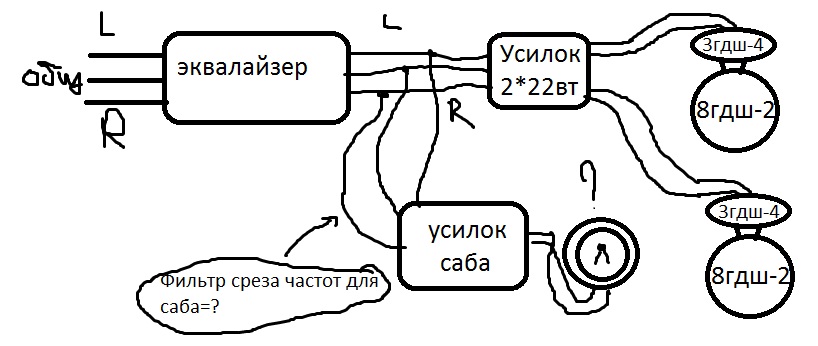 Ими также не стоит много увлекаться,м так как они делают звук мутным;
Ими также не стоит много увлекаться,м так как они делают звук мутным; Подумайте, какую частоту нужно усилить, а какую — ослабить.
Подумайте, какую частоту нужно усилить, а какую — ослабить. Ставим отметку возле пункта «Эквалайзер».
Ставим отметку возле пункта «Эквалайзер».

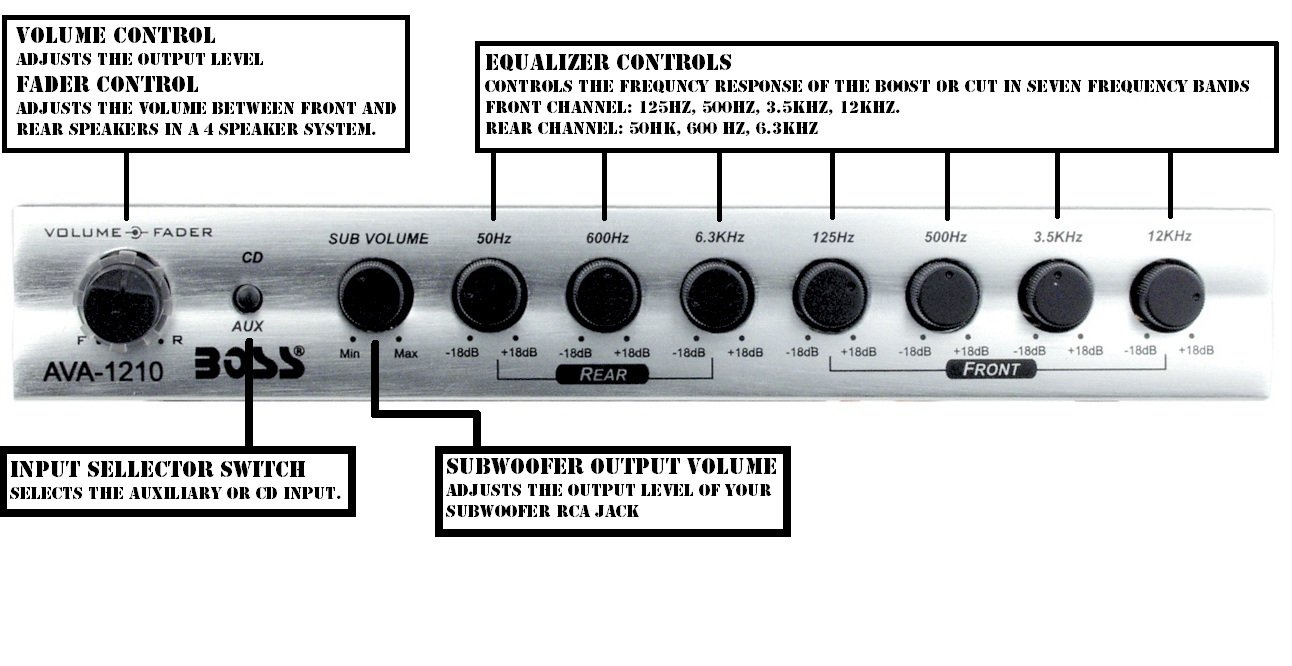
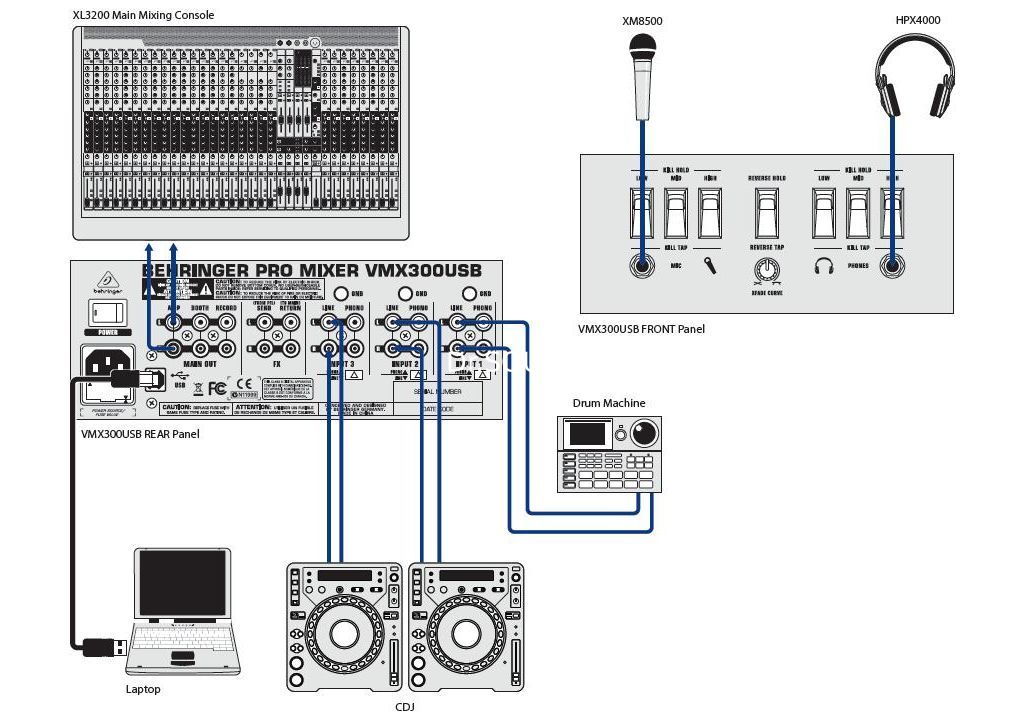
 линия при срабатывании.
линия при срабатывании.